这个教程主要想介绍一下几种简单包装的制作,主要是运用PS滤镜制作放射线条、同心线条、凹凸现条等元素。我们先来看一下其中一个制作出来的效果。(图6)

1.首先来做一个放射线条效果:(图1)

新建一个文件,最好是成方形的文件,大小可自定。
2.在文件中复制若干同等宽度和距离的线条,方法很多,我用的是按住ctrl(激活成移动工具),再按住alt键(复制),同时按住shift键(移动距离增加十倍),ok,按住alt敲向右的方向键一次,松开alt再按住其他两个键子敲若干次向右的方向键,记住敲了几次,比如按住alt敲一次,松开再按住其他两个键子敲了6次,1、6、(按住、松开),1、6、(按住、松开)……反复数次即可完成。 (图2)
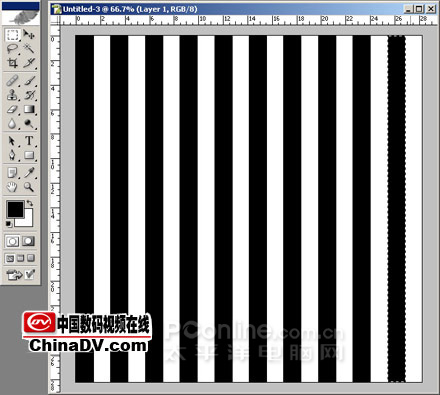
3.选择滤镜中的变形命令的极坐标命令。(图3)
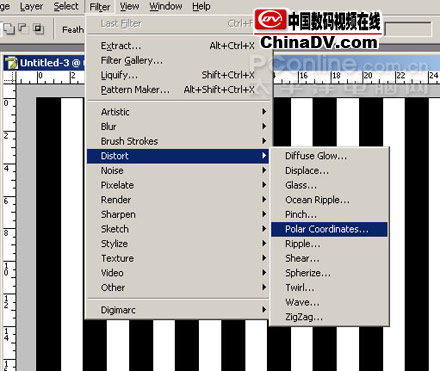
4.选直角坐标变为极坐标。(图4)
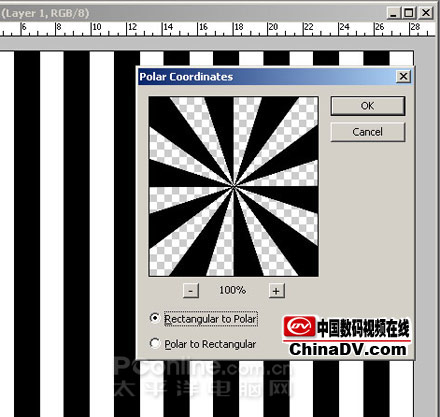
5.很简单。(图5)
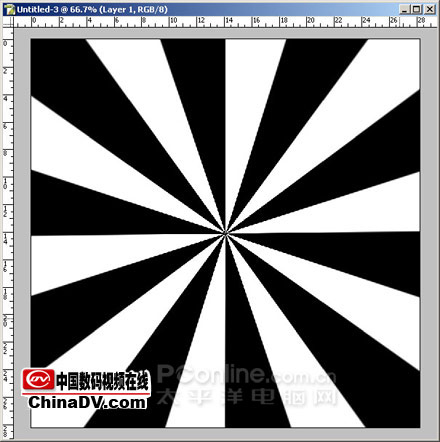
6.实际应用的例子。也可以用在后期中,做为遮挡之用。(图6)

7.再来做一个同心的原环形,把上面的步骤2中的线条旋转90度即可。(图7)

8.选择滤镜中的变形命令的极坐标命令。(图8)
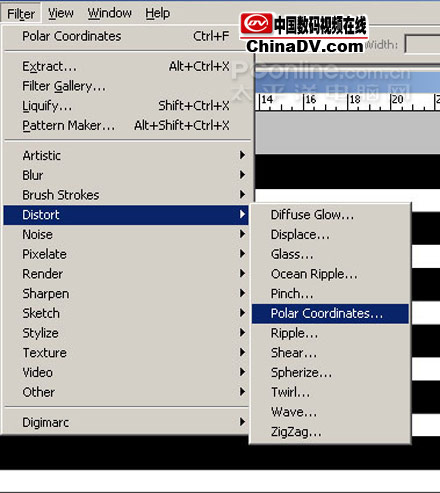
9.还是选选直角坐标变为极坐标。(图9)
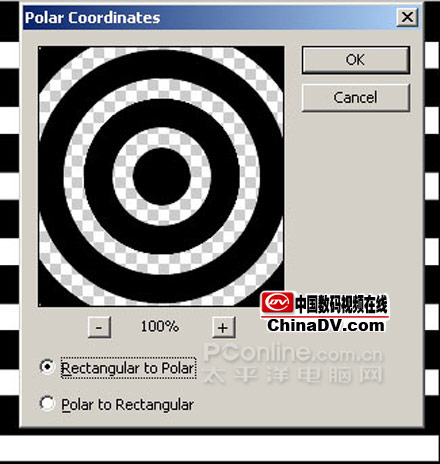
10.看着有点眼花。(图10)

11.可以再进行处理。实例应用,包装上很好用的呦!(图11)
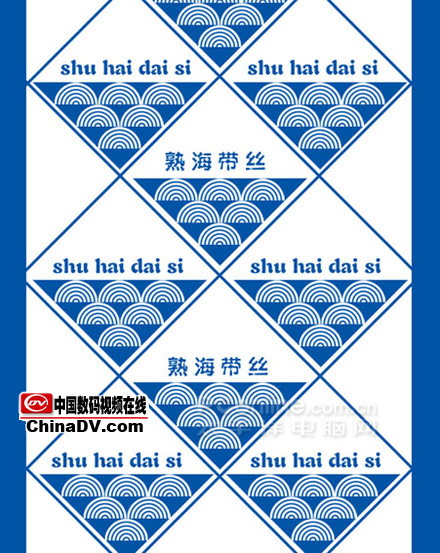
12.新建一个文件,选择工具箱中的图形工具,并选择心状图形。(注意路径三个选项中用最后一个,既直接产生像素)(图12)

13.画出图形后,选滤镜中的高斯模糊。(图13)
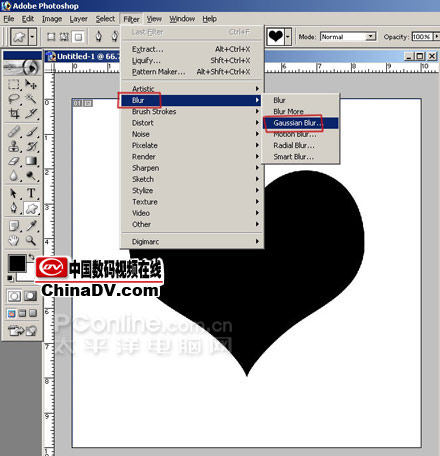
14.给出一个数值,不要太大即可。(图14)
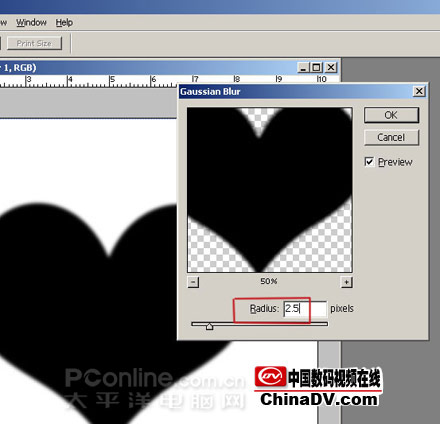
15.通道中新建一个通道,用白道填充(方法可自己处理,笔者用的是先填充一个白道,然后按住ctrl+alt+向下的箭头,松开alt再敲若干次,形成一定节奏,瞬间就可以!)(图15)
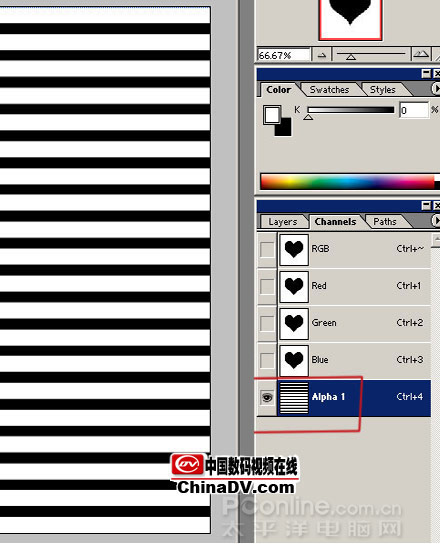
16.把这个文件保存,注意格式一定要选psd格式(图16)
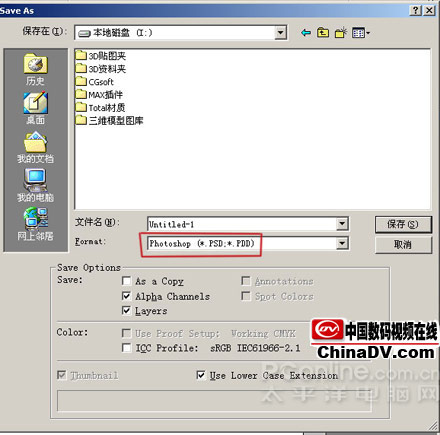
17.然后执行distort变形滤镜中的displace位移滤镜。(图17)
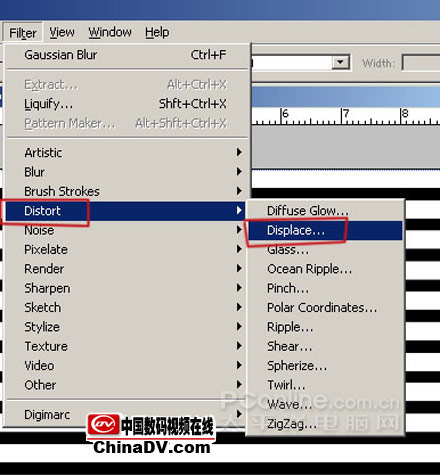
18.在位移数值中输入负值,可以使最后的突起向上。(图18)
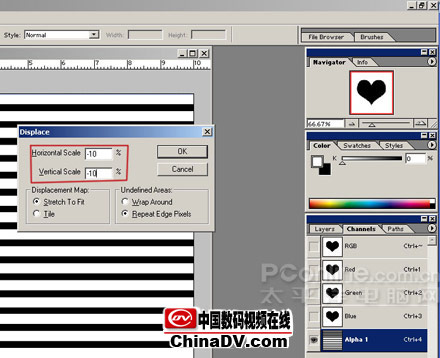
19.打开刚保存的文件。在通道中看到效果了。
20.按住ctrl键点击击活通道中的选区。(图19)
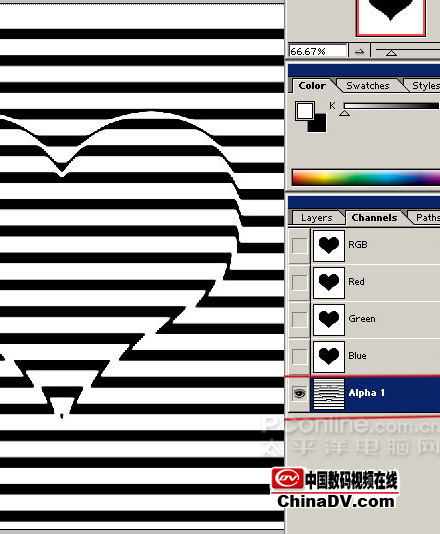
21.转换到图层中,新建图层,选颜色填充,取消选区。成功!图形可自换。(图20)
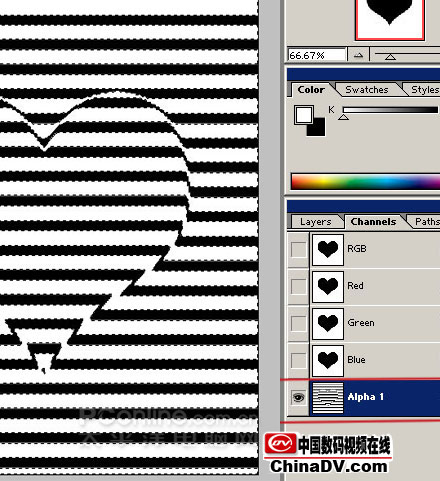
大家可以自己试一试,做出些简单的包装。运用这些方法,举一反三,做出自己想要的效果。
推荐继续学习,上一篇ps教程:Photoshop绘制卡通拖尾小星星 下一篇ps教程:Photoshop鼠绘教程:可爱卡通猪
学习更多ps教程

